
Іноді один антивірус набридає користувачам і вони вирішують встановити інший. Але якщо на комп'ютері одночасно знаходитимуться дві антивірусні програми, це може привести до непередбачених наслідків, а в деяких випадках навіть до краху всієї системи (хоча таке відбувається дуже рідко). Багато вирішують поміняти Kaspersky Internet Security на щось більш «легке» через те, що він споживає занадто багато ресурсів. Тому було б корисно розібратися в тому, як його повністю видалити.
Деінсталяція Kaspersky Internet Security
Доступно декілька варіантів деінсталяції розглянутого антивіруса - за допомогою утиліти від розробника, сторонньої програми або ж вручну.Спосіб 1: Kavremover
Розробники Kaspersky Internet Security обізнані про те, що їх продукт може не влаштовувати користувачів, тому додали можливість його видалення за допомогою спеціальної утиліти внутрішньої розробки - Kavremover.
- Утиліта не вимагає установки, тому її можна запустити відразу ж після завантаження.
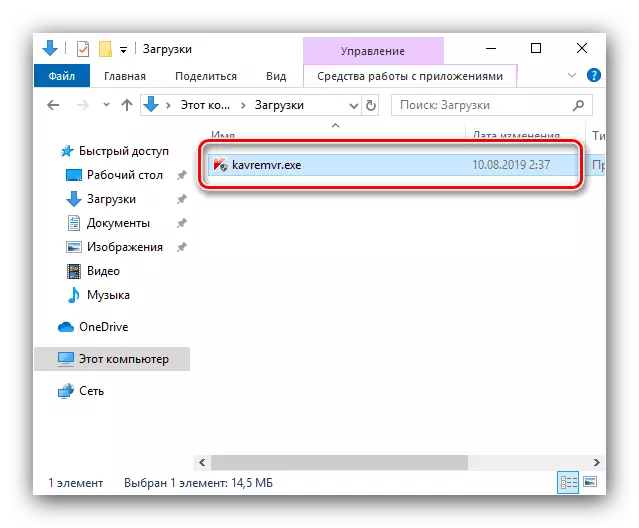
Прийміть ліцензійну угоду.
- Насамперед слід використовувати меню, що випадає - виберіть в ньому «Kaspersky Internet Security».
- Далі потрібно ввести код підтвердження.
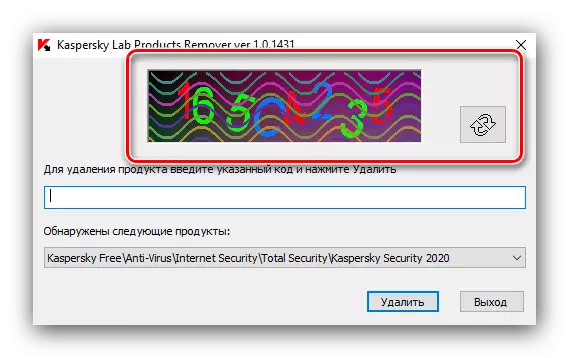
Якщо він погано читається, поновіть його за допомогою спеціальної кнопки праворуч від області з кодом.
- Після введення коду натисніть на кнопку «Видалити» для початку процедури.
- Дочекайтеся, поки деінсталяція буде завершена. В останньому повідомленні утиліти натисніть «ОК» і перезавантажувати машину.
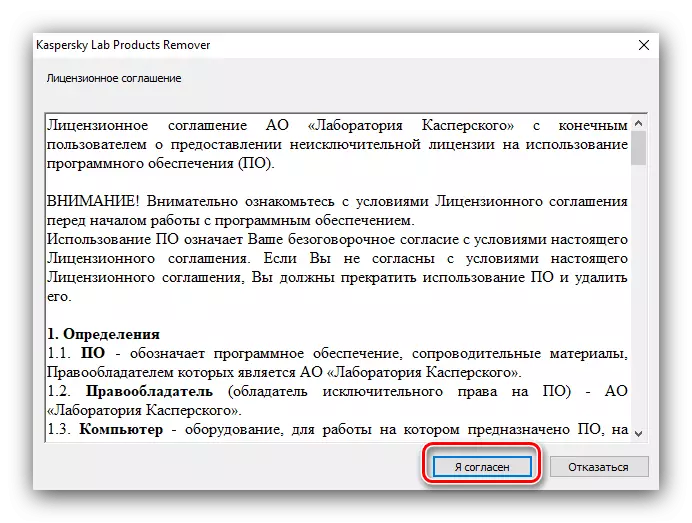
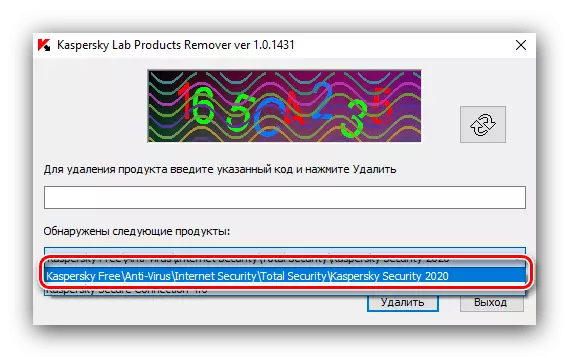
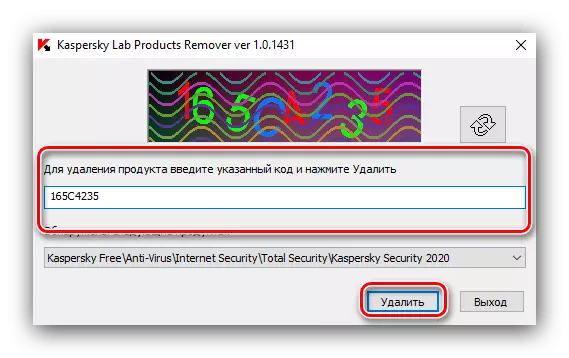

Таким чином додаток буде видалено повністю та без слідів.
Спосіб 2: Revo Uninstaller
Повністю позбавитися від Касперський Інтернет Секьюріті можна також за допомогою програм для деінсталяції додатків, наприклад, Revo Uninstaller.
- Запустіть програму і перейдіть на вкладку «Деінсталятор», якщо за замовчуванням відкрита інша. Далі знайдіть в списку софта позицію «Kaspersky Internet Security», виділіть її і скористайтеся кнопкою «Видалити».
- Буде запущений Майстер з видалення обраної програми. Натисніть «Далі», після чого просто дотримуйтеся рекомендацій.
- На наступному етапі потрібно знайти і стерти файли і записи в реєстрі, що залишилися після антивіруса. У вікні сканера виберіть варіант «Високий рівень», після чого натискайте «Сканувати».
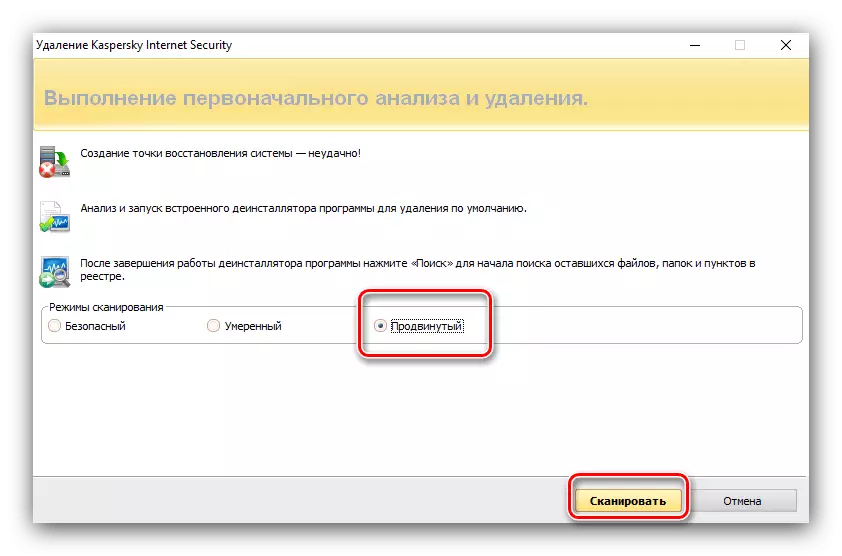
Після пошуку залишкових даних відзначте все або кілька самих об'ємних, після чого видаліть їх натисканням на відповідну кнопку.
- Після закінчення роботи програми не забудьте виконати перезавантаження системи.
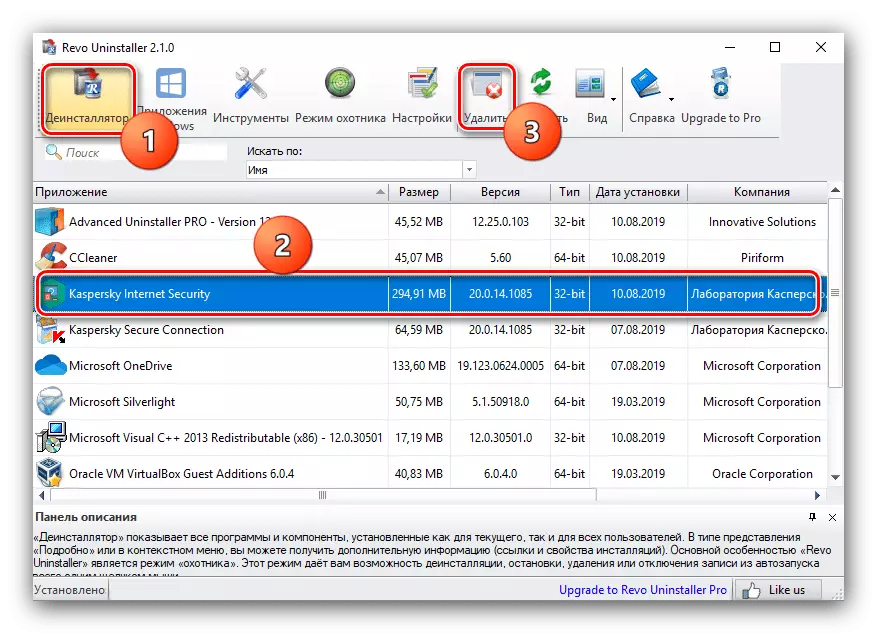

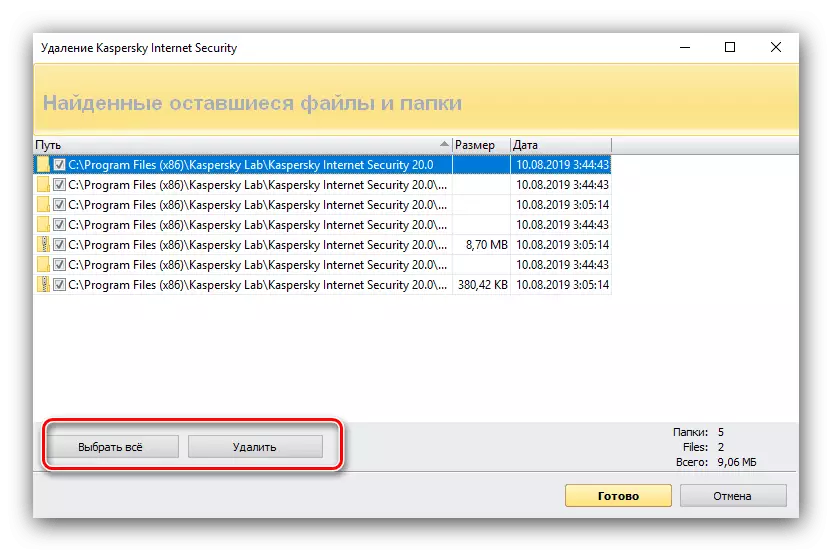
Завдяки Revo Uninstaller процес видалення KIS стає дуже простою процедурою.
Спосіб 3: CCleaner
Також в видаленні КІС допоможе відомий комбайн CCleaner: в ньому є вбудований інструмент для деінсталяції програм, а додаткова функція (очищення реєстру) дозволить позбутися і від слідів антивіруса.
- Запускаємо CCleaner і переходимо на вкладку «Сервіс», потім «Видалення програм».
- Знаходимо Kaspersky Internet Security, натискаємо по цій назві лівою кнопкою миші один раз, щоб виділити його, після чого тиснемо «Деінсталяція».
- Відкривається Майстер з видалення Kaspersky Internet Security. Тиснемо «Далі» і слідуємо інструкції.
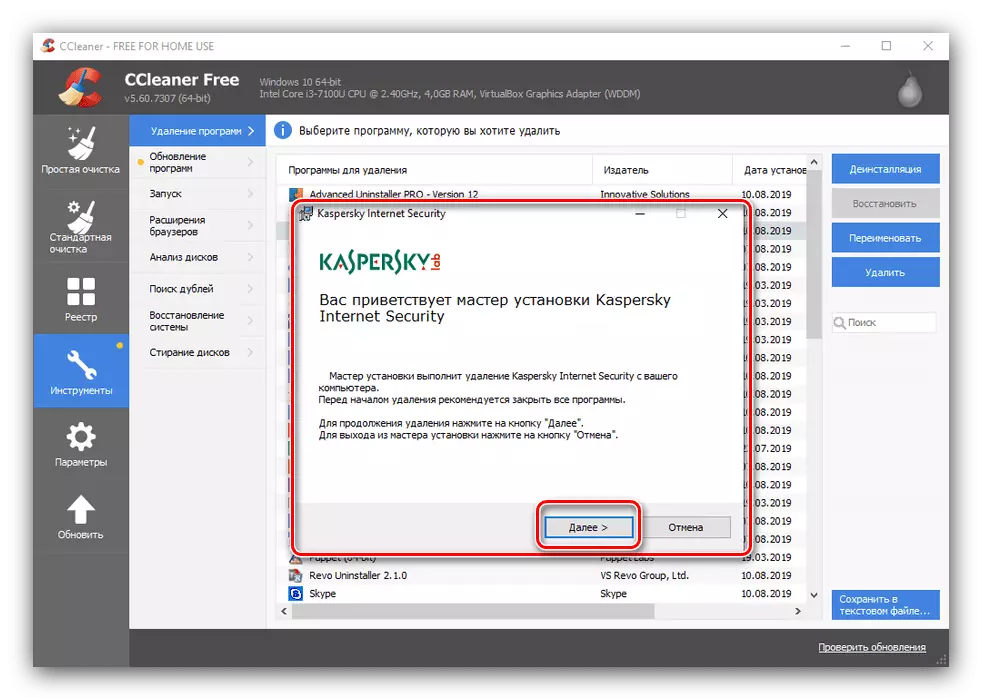
Після того як Kaspersky Internet Security буде повністю знищений, Майстер видалення запропонує перезавантажити комп'ютер, щоб всі зміни вступили в силу. Це потрібно зробити.
- Коли комп'ютер увімкнеться, потрібно знову відкрити CCleaner, перейти на вкладку «Сервіс», потім «Видалення програм» і знову знайти запис Kaspersky Internet Security. Виділить її та натисніть кнопку «Видалити» справа.
- У вікні тиснемо кнопку «ОК» і чекаємо кінця видалення записів реєстру.
- Для видалення залишкових даних відкрийте вкладку «Стандартна очистка» і натисніть кнопку «Аналіз», потім «Очищення».
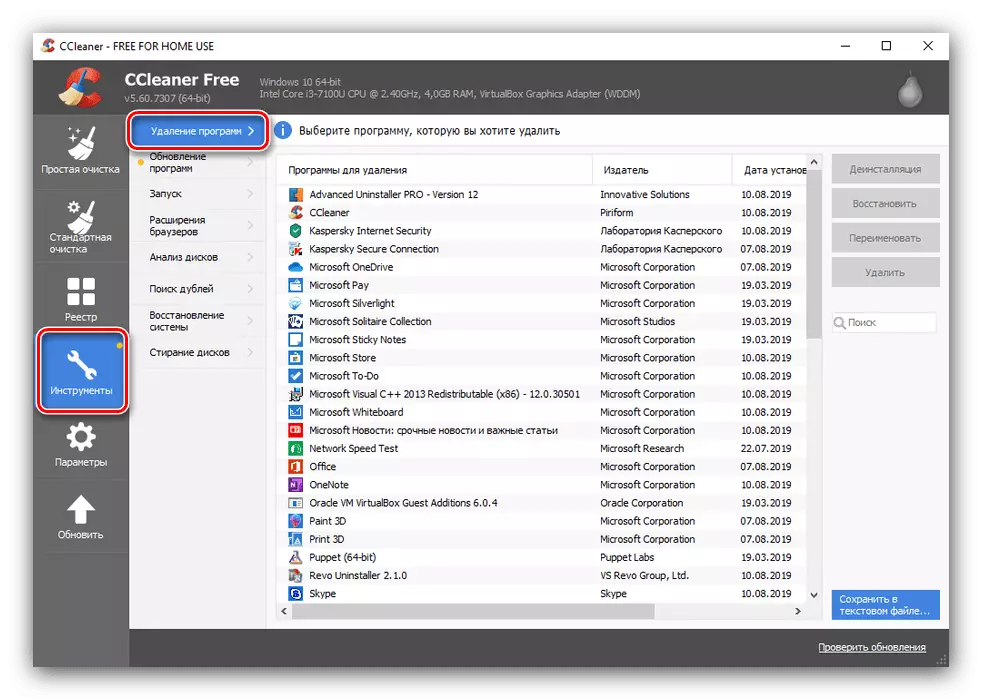
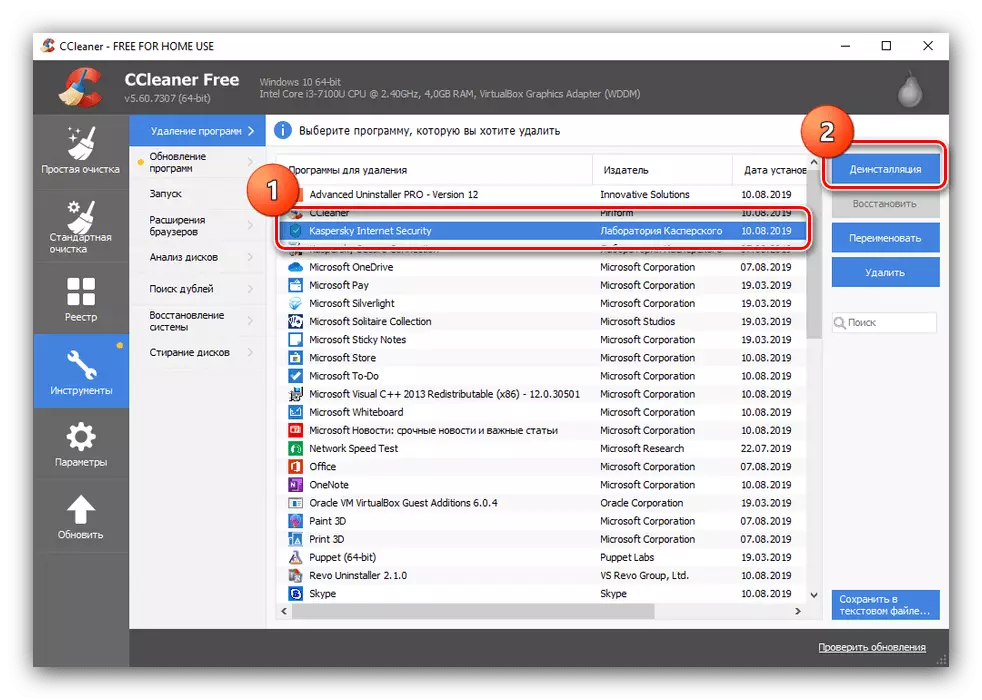
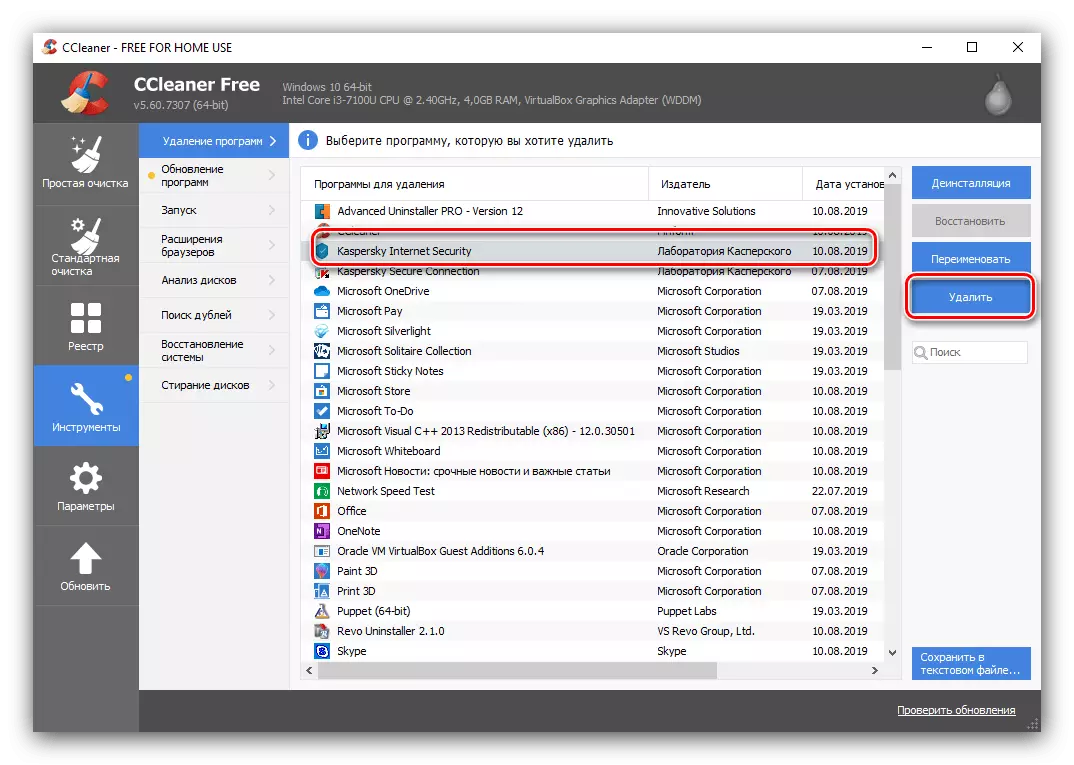
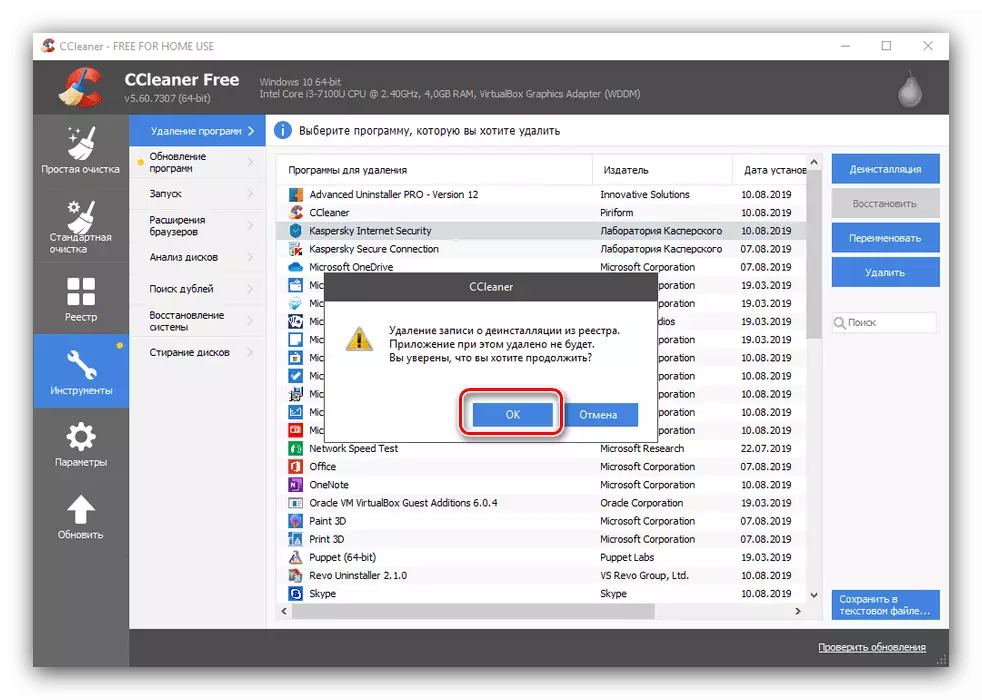

CCleaner є комплексним вирішенням сьогоднішньої завдання. Єдиним мінусом можемо відзначити необхідність вручну запускати перевірку реєстру.
Спосіб 4: Uninstall Tool
У Рево Унінсталлер існує аналог - Uninstall Tool, який в ряді випадків працює стабільніше і надійніше.
- Після запуску програми з'явиться перелік встановленого софта. Виберіть в ньому Касперський Інтернет Секьюріті, а потім натисніть на кнопку «Деінсталяція» в меню дій зліва.
- Використовуйте установник антивіруса для видалення його основних файлів: натисніть «Далі» і дотримуйтесь інструкцій.
- Тепер слід просканувати систему в пошуках сміття, який міг залишитися в реєстрі і файлах - натисніть «ОК».
- Зачекайте, поки сканер програми виконає свою роботу. Як і у випадку з Revo Uninstaller, зайве слід виділити, після чого використовувати кнопку «Видалити».
- Відкрийте «Панель управління»: на Windows 7 і старше викличте меню «Пуск» і виберіть відповідний пункт, на Windows 10 скористайтеся «Пошуком».
- Переведіть «Панель управління» в режим відображення «Великі значки», після чого перейдіть до позиції «Програми та засоби».
- З'явиться список програм, в якому потрібно знайти найменування призначеного для видалення антивіруса, виділити її і скористатися кнопкою «Видалити / Змінити».
- Відкриється вікно дєїнсталлятора Kaspersky Internet Security, в якому потрібно натиснути «Далі».
- Дотримуйтесь інструкцій кошти, поки процедура не завершиться. По її закінченні перезавантажте комп'ютер.
- Відкрийте оснастку поєднанням Win + I, потім виберіть пункт «Додатки».
- Зачекайте, поки система сформує список, потім знайдіть запис Касперський Інтернет Секьюріті і клікніть по ній. Далі натисніть на кнопку «Видалити»,
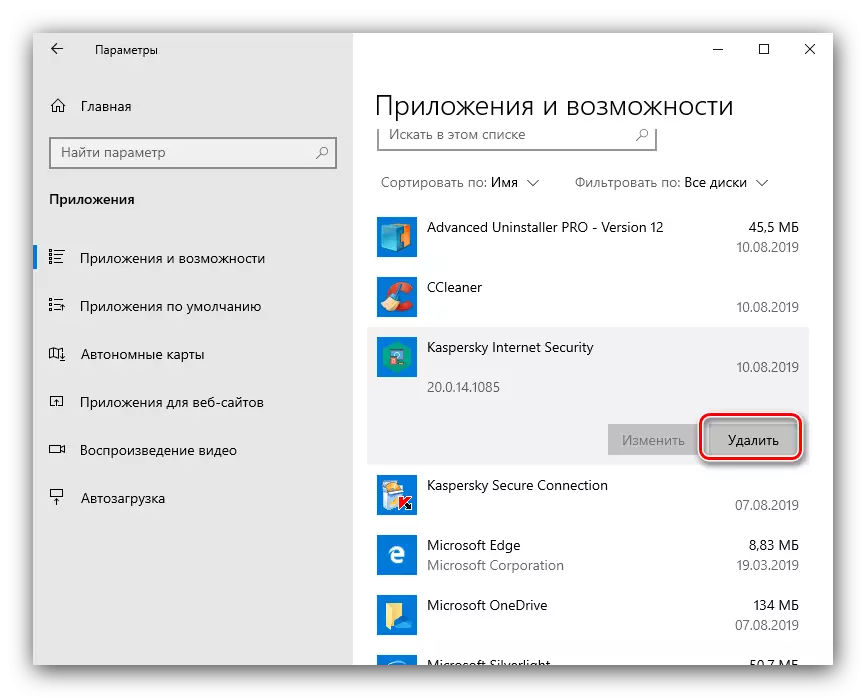
а потім ще раз для підтвердження.
- Запуститься вже знайоме нам засіб деінсталяції, виконайте кроки 4-5 попередньої інструкції.
- Після рестарту машини викличте вікно «Виконати» комбінацією Win + R, потім введіть і запустіть виконання команди regedit.
- Після запуску «Редактора реєстру» натисніть на клавішу F3. У вікні пошуку введіть слово kaspersky і натисніть «Знайти далі».
- Будуть знайдені записи. Виділіть одну з них, натисніть праву кнопку миші і використовуйте пункт «Видалити».
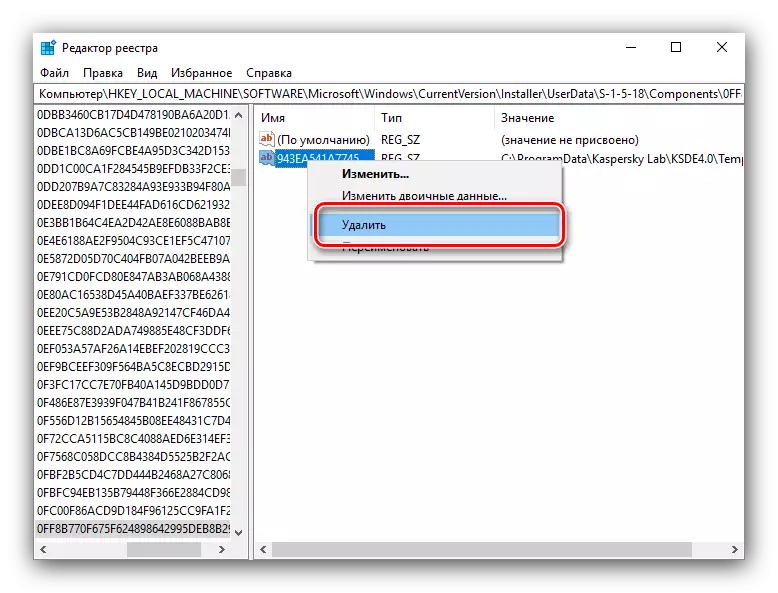
Операцію потрібно підтвердити.
- Знову натисніть F3 для пошуку. Всі наступні знайдені записи видаліть за алгоритмом з кроку 3.
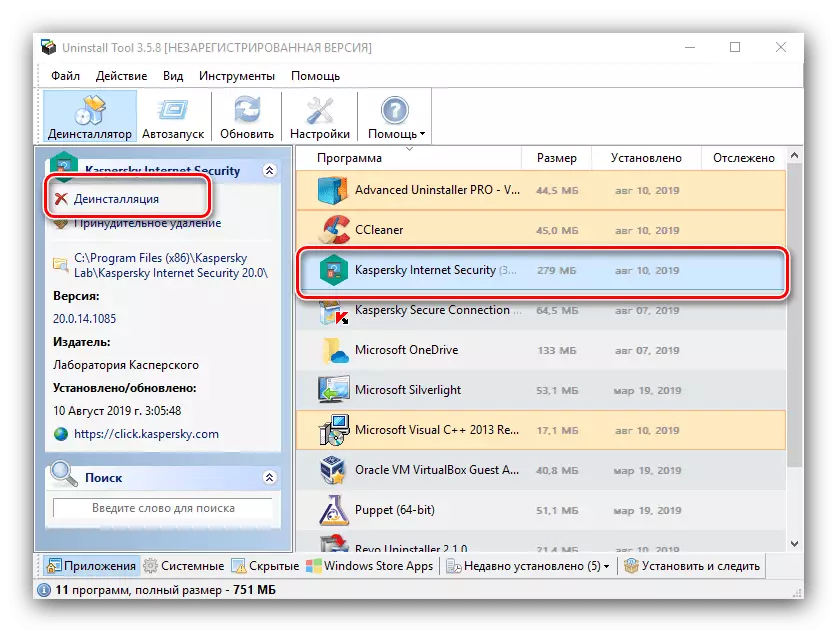
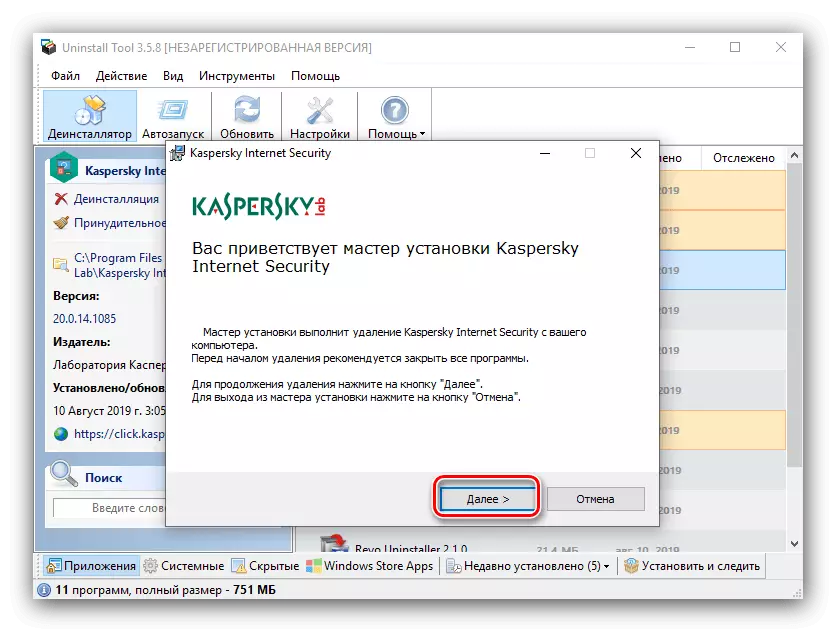
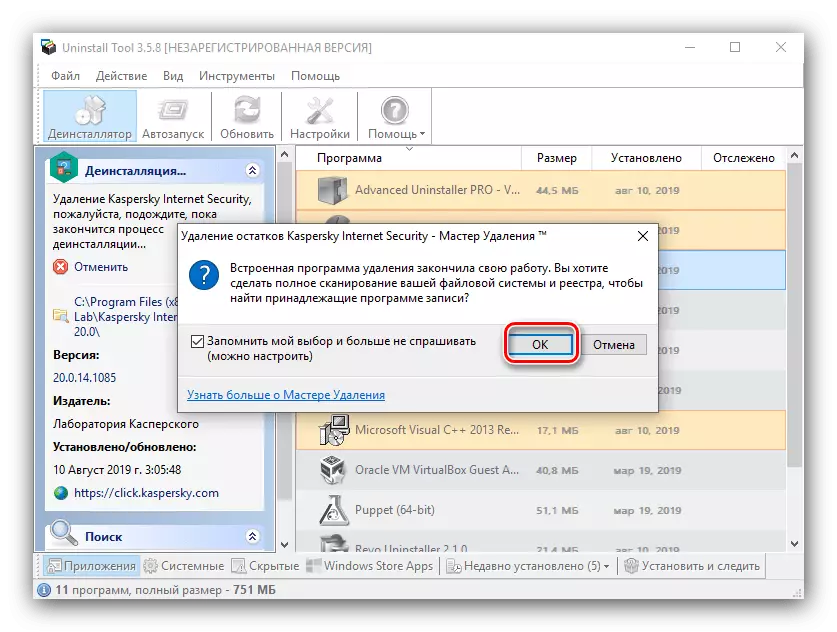
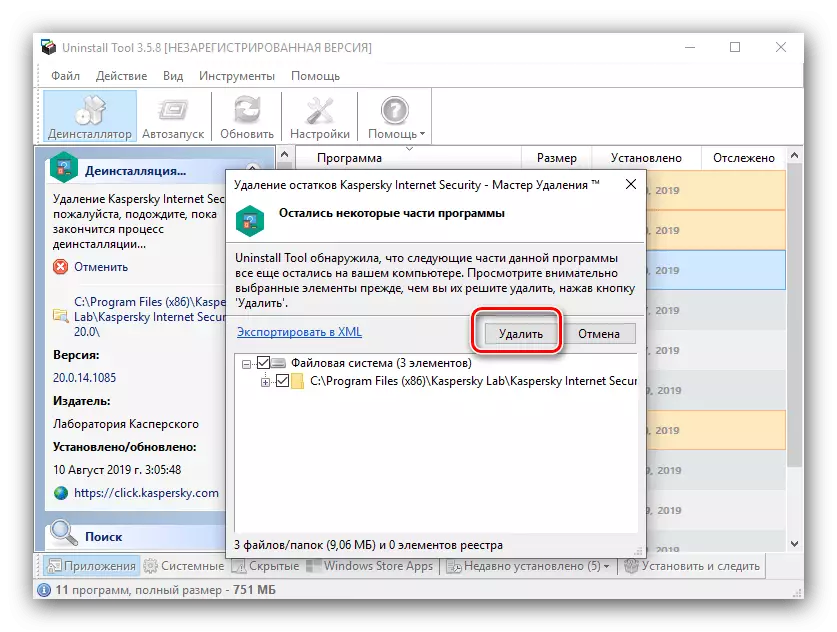
Технічно Унінстал Тул подібний Рево Анінсталлер, але відрізняється чисто платною формою поширення, що можна віднести до його недоліків.
Спосіб 5: Системні засоби
Для деінсталяції Kaspersky Internet Security можна обійтися і без використання утиліти або сторонніх коштів - видалити антивірус можна і системними інструментами.
«Програми та засоби»
Універсальний варіант видалення KIS - через оснащення "Програми та засоби».
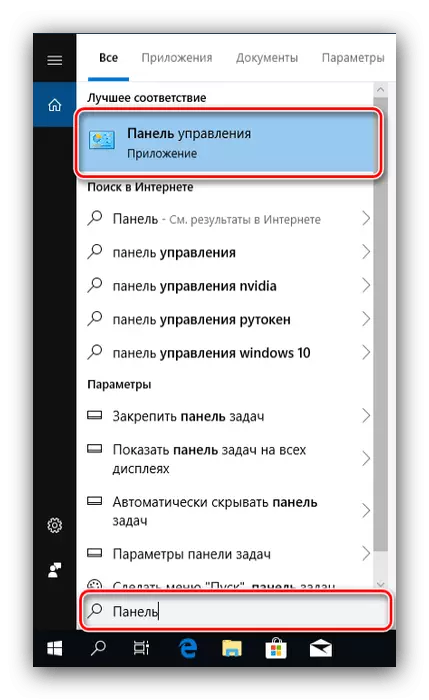
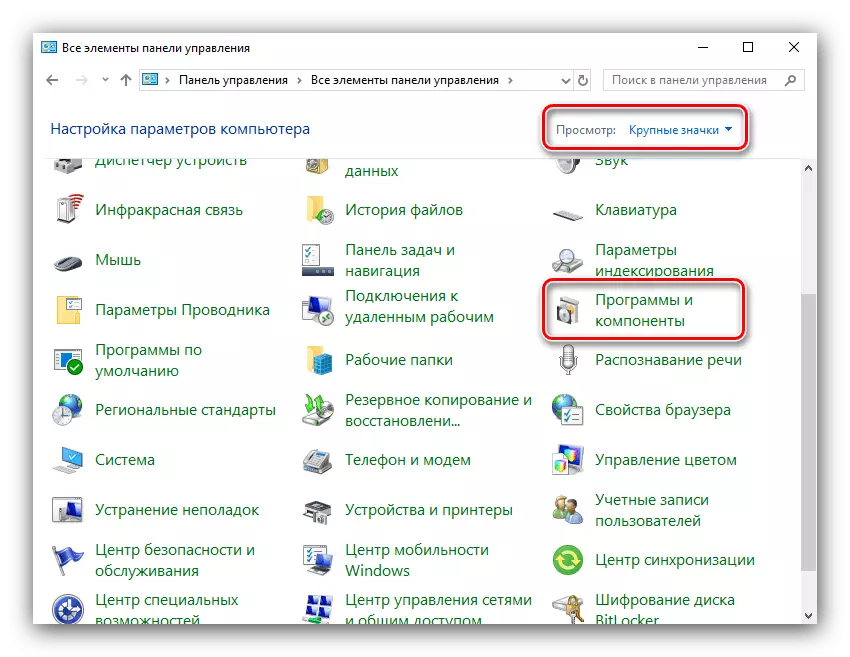
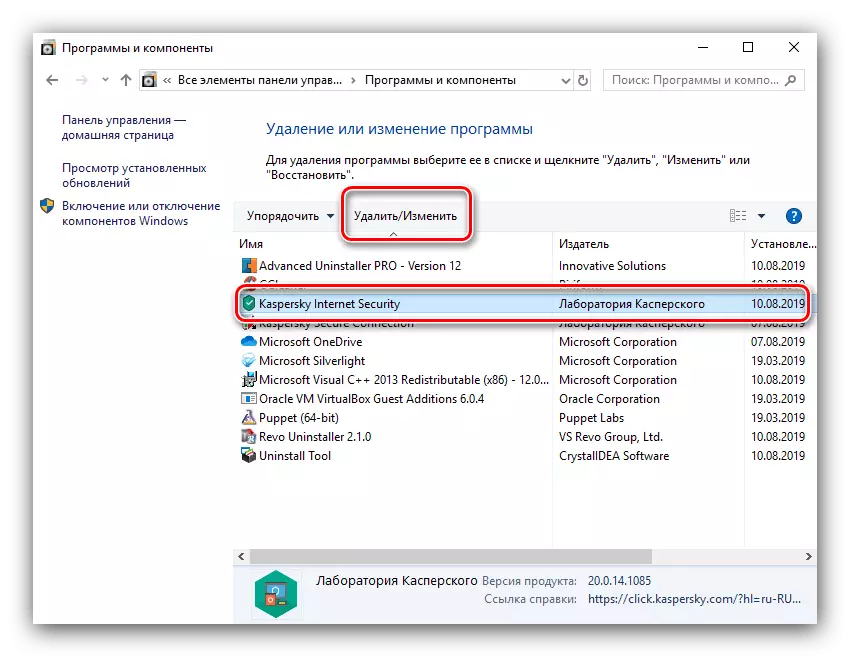
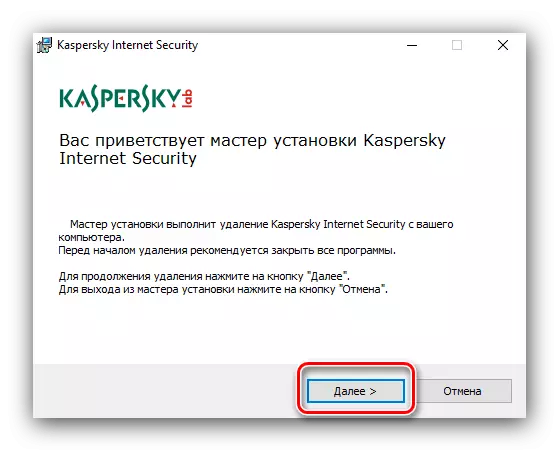
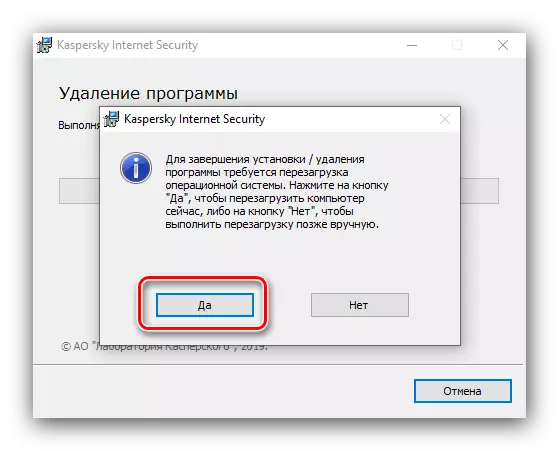
«Параметри» (Windows 10)
У новій версії ОС від Microsoft кращою є деінсталяція софта через «Параметри».
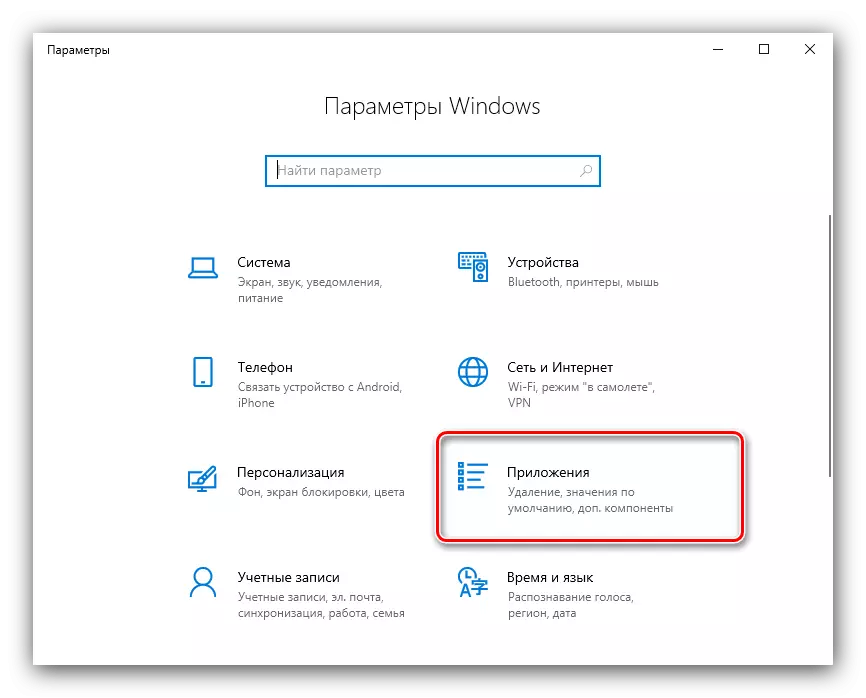
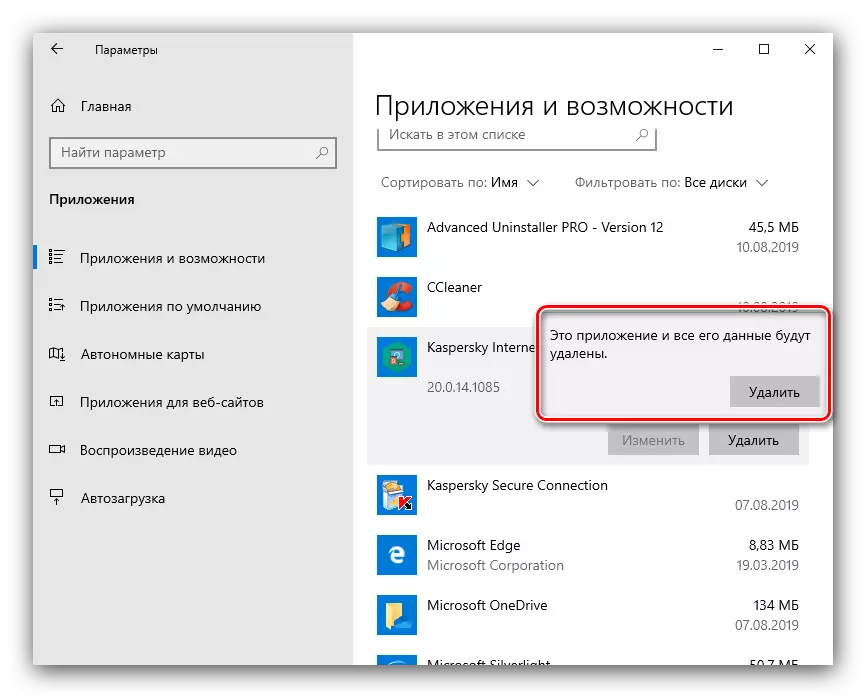

очищення реєстру
Після видалення основної програми слід вручну очистити реєстр ОС.
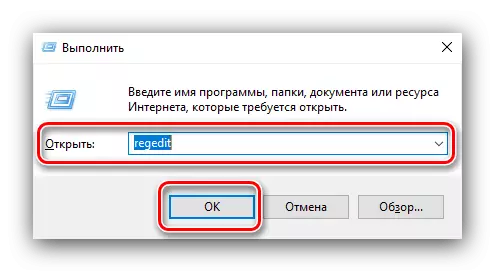
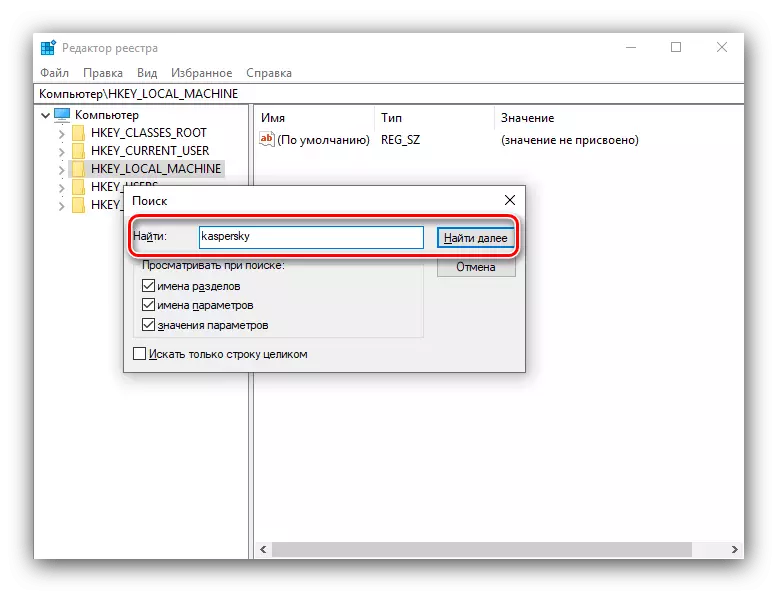
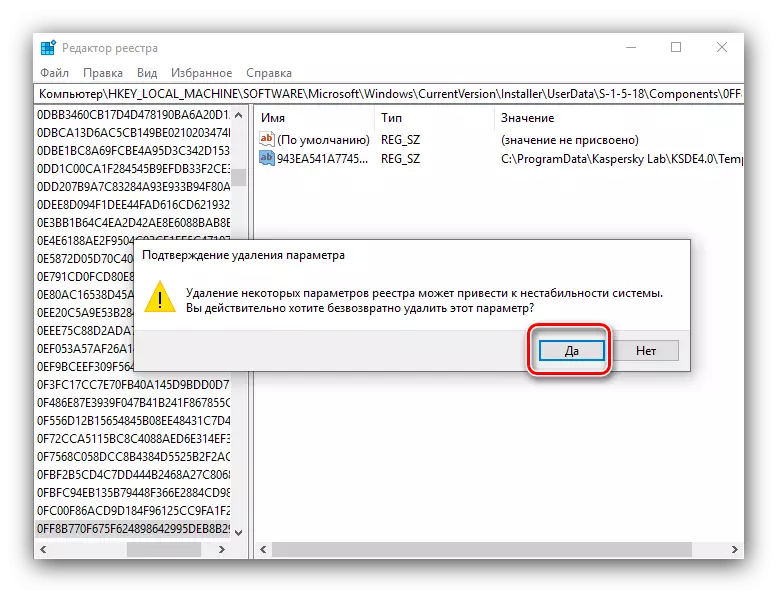
Після виконання процедури не забудьте перезавантажити комп'ютер.
висновок
Таким чином ми познайомили вас з методами видалення антивіруса Kaspersky Internet Security. Як бачимо, все досить просто, головне - підібрати відповідний метод і виконати відповідну послідовність дій.
